Nếu chiếc laptop của bạn hiện không sử dụng được webcam hay không có webcam thì camera điện thoại là một phương pháp “chữa cháy” hiệu quả. Bài viết dưới đây, Thành Nhân xin chia sẻ mẹo giúp bạn biến camera điện thoại của mình thành camera máy tính cực đơn giản nhé!!!
Mẹo gồm 6 bước cực đơn giản, đặc biệt hữu ích với các bạn học dinh – sinh viên cần webcam để học online hay đi làm việc online tại nhà.
Bước 1: Để có thể kết nối camera điện thoại và biến nó thành webcam máy tính thì đầu tiên bạn nên tải ứng dụng DroidCam cho điện thoại của mình.
.jpg)
Bước 2: Sau khi đã tải ứng dụng thành công về điện thoại của mình, bạn phải tiếp tục tải app Droidcam trên máy tính.
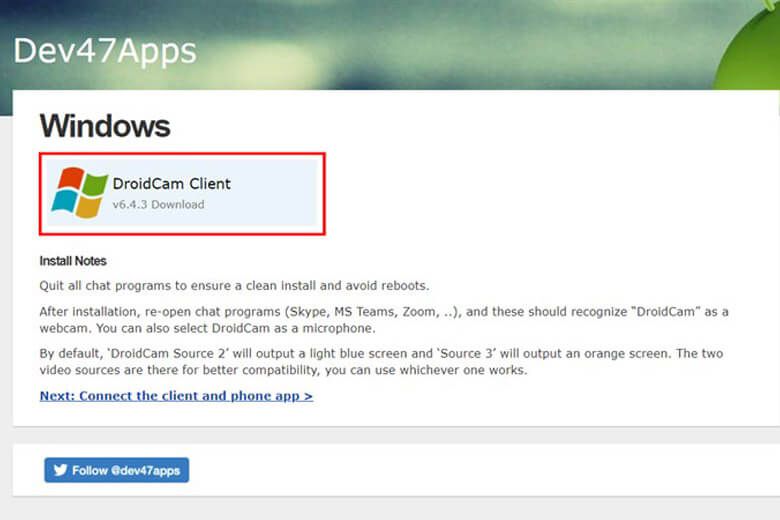
Bước 3: Sau khi đã hoàn tất các bước cài đặt ứng dụng trên máy tính của mình, bạn hãy mở ứng dụng trên điện thoại và kết nối trên cùng một mạng wifi với máy tính. Tiếp tục, hãy cấp quyền truy cập camera và micro trên điện thoại cho ứng dụng Droidcam. Bạn sẽ nhận được Wi-Fi IP cùng với Port.
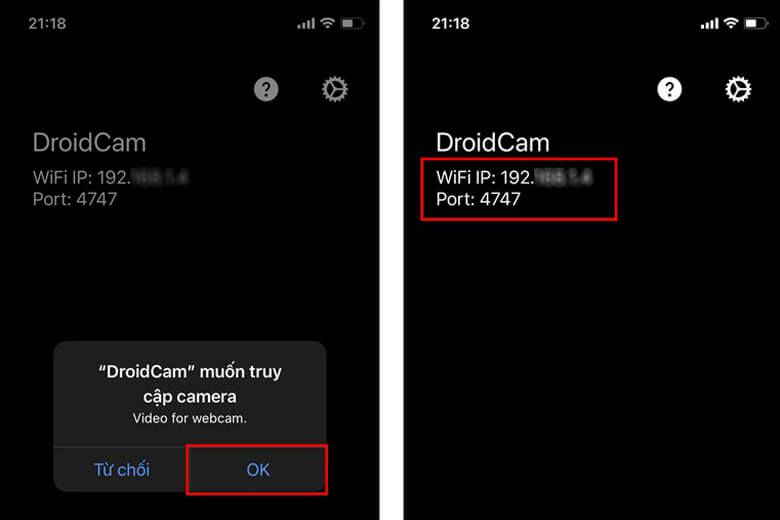
Bước 4: Khi đã có đầy đủ thông tin, hãy nhập các thông số Device IP và DroidCam Port trên chiếc điện thoại của bạn, chọn Audio và Video. Cuối cùng là chọn vào Start.
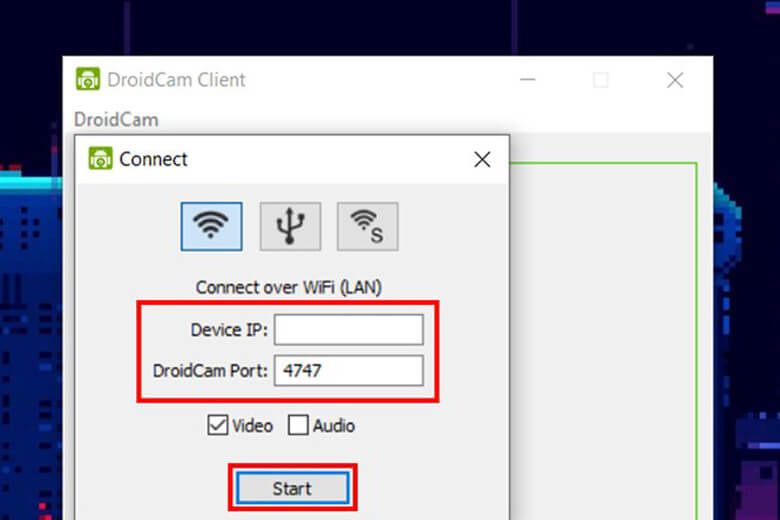
Bước 5: Thực hiện xong bước 4 là bạn đã thành công khi đã biến camera điện thoại thành camera máy tính để làm webcam. Mọi nội dụng hiển thị trên điện thoại sẽ được hiển thị đầy đủ trên máy tính của bạn. Hơn thế, bạn cũng có thể chia sẽ hình ảnh của mình với người khác.
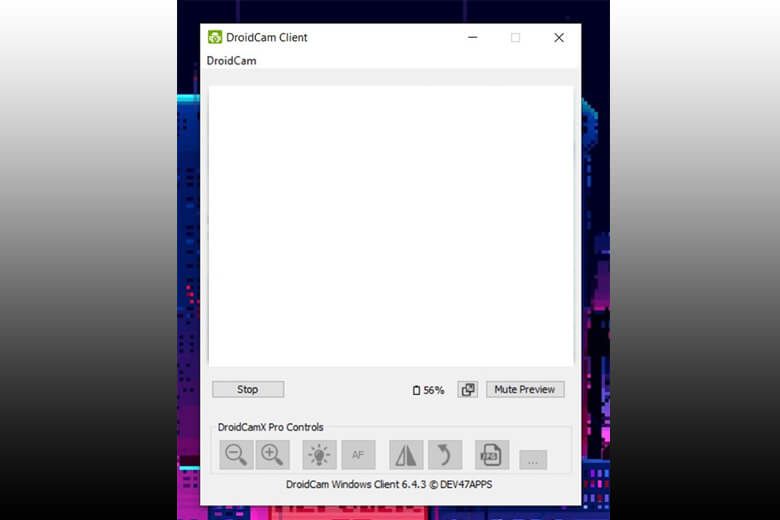
Bước 6: Để sử dụng webcam của Droidcam trên các ứng dụng trò chuyện bằng video như: Zoom, Zalo hay Messenger,…. Thì bạn chỉ cần vào phần Cài đặt củng ứng dụng bạn muốn sử dụng. Sau đó, hãy vào phần cài đặt cuộc gọi trên những ứng dụng đó, chọn nguồn Camera ( Droidcam Source 2 hoặc DroidCam Source 3) -> chọn micro (DroidCam Virtual Audio).
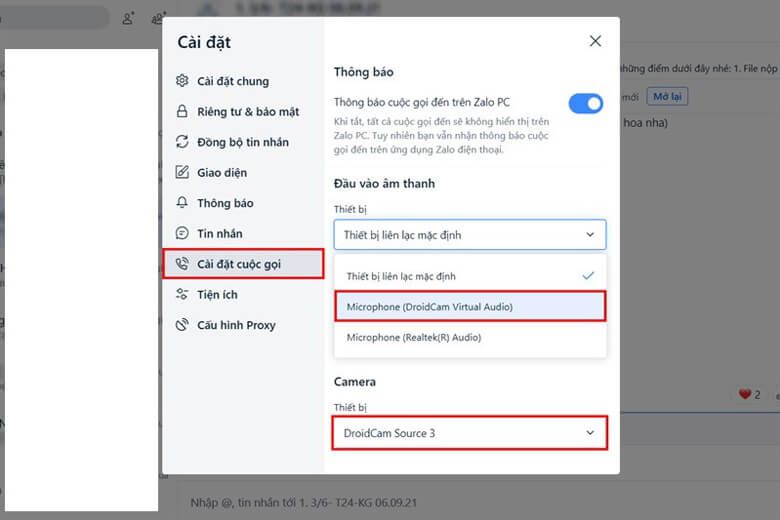
Chúc bạn thực hiện thành công!!!



 Laptop
Laptop PC - Máy trạm - Server
PC - Máy trạm - Server Linh Kiện Laptop
Linh Kiện Laptop Màn Hình Máy Tính
Màn Hình Máy Tính Linh Kiện Máy Tính
Linh Kiện Máy Tính HDD/SSD External
HDD/SSD External Phụ Kiện Máy Tính
Phụ Kiện Máy Tính Thiết Bị Văn Phòng
Thiết Bị Văn Phòng Thiết Bị Mạng
Thiết Bị Mạng Camera
Camera Bàn/Ghế Gaming
Bàn/Ghế Gaming Thiết Bị Thông Minh
Thiết Bị Thông Minh Thiết Bị Gia Dụng
Thiết Bị Gia Dụng Tivi
Tivi














